Table of contents
“ AVC Plus "是一个流氓杀毒软件,当你从互联网上下载和安装其他免费软件时,它作为一个捆绑软件进入你的电脑。 AVC Plus 在你的计算机上安装了"",它在Windows启动时运行,并要求输入(购买)一个序列密钥以激活程序。""""。 AVC Plus "看起来是合法的,但如果你想从你的电脑上卸载该程序(控制面板>添加/删除程序),那么你的电脑就会冻结,让你的电脑恢复运行的唯一方法是使用电源按钮关闭它。

技术上的" AVC Plus "是一种病毒,被归类为流氓程序,它可能包含并在你的电脑上安装其他恶意程序,如恶意软件、广告软件、工具栏或病毒。 当你的电脑感染上了 AVC Plus , 感染后的另一个症状是,由于恶意程序在后台运行,你的电脑速度可能变慢。
AVC Plus 它可能是在用户没有注意到的情况下安装的,因为它通常被捆绑在其他免费软件中,这些软件是在已知的互联网网站上下载-和安装的,如""。 download.com (CNET)" , "Softonic.com" 因此,你必须始终注意你在计算机上安装的任何程序的安装选项,因为大多数软件安装程序包含你从未想过要安装的额外软件。 简单地说,不要安装任何与你要安装的程序的软件安装程序有关的无关软件。 更具体地说,当你安装一个你的电脑上的程序。
- 请勿按""。 下一页 在安装屏幕上的""按钮太快了。 仔细阅读并接受条款和协议。 始终选择:" 定制 "拒绝安装任何你不想安装的额外软件。 取消勾选任何显示你的主页和搜索设置将被修改的选项。
如何从你的电脑中删除AVC Plus Security。
第1步:在 "联网安全模式 "下启动你的电脑。
在支持网络的安全模式下启动你的计算机。 要做到这一点。
Windows 7, Vista & XP用户 :
- 关闭所有程序和 重新启动 你的电脑,按""。 F8 当你的电脑启动时,在Windows标志出现之前,按""键。 Windows高级选项菜单 "出现在你的屏幕上,使用你的键盘方向键突出显示" 带网络的安全模式 "选项,然后按" 进入 ".
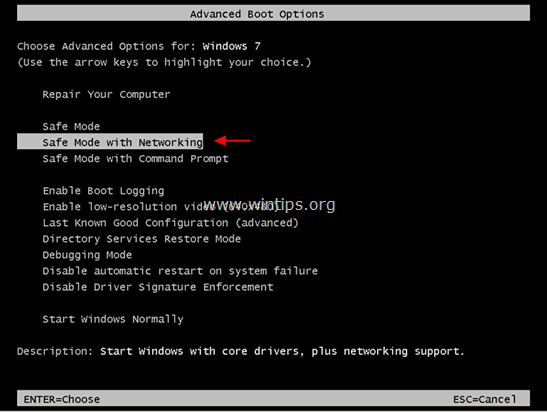
Windows 8和8.1用户*。
* 也可在Windows 7、Vista和XP中使用。
1. 新闻" 窗户 ”  + " R "键来加载 运转 对话框。
+ " R "键来加载 运转 对话框。
2. 类型" 鼠标 ",并按 进入 . 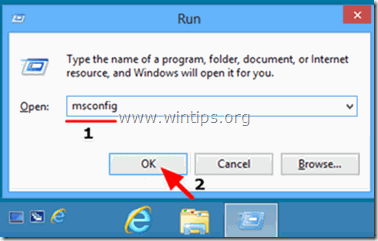
3. 点击 靴子 标签,并勾选""。 安全启动 " & " 网络 ”.
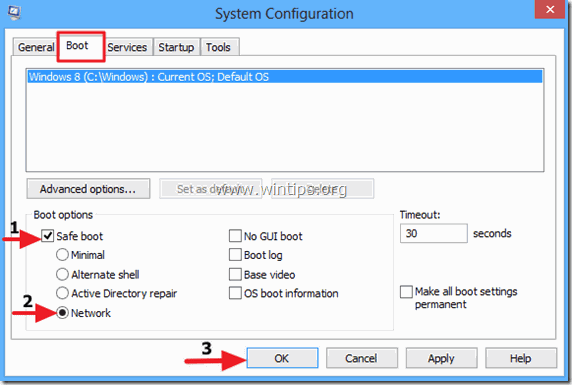
4. 点击" OK "和 重新启动 你的电脑。
请注意。 为了在""中启动Windows 正常模式 ",你必须再次取消对" 安全启动 通过使用相同的程序进行 "设置"。
第2步,使用 "RogueKiller "停止并删除AVC Plus的恶意程序。
流氓杀手 是一个反恶意软件程序,能够检测、阻止和删除一般的恶意软件和一些高级威胁,如rootkits、rogues、蠕虫等。
1.下载 和 拯救 "RogueKiller "工具在你的电脑上*(例如你的桌面)。
通知*。 下载 版本x86 或 X64 要找到你的操作系统的版本,请点击" 右键点击 ",在你的电脑图标上选择" 财产 ",看看" 系统类型 "部分。
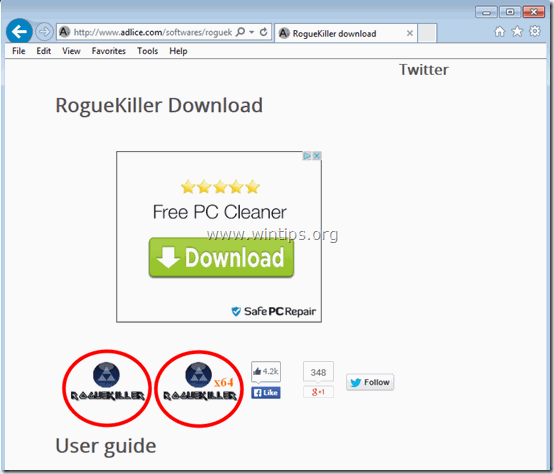
2.双击 运行 RogueKiller。
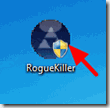
3. 等到预扫描完成,然后,读取和" 接受 "的许可条款。
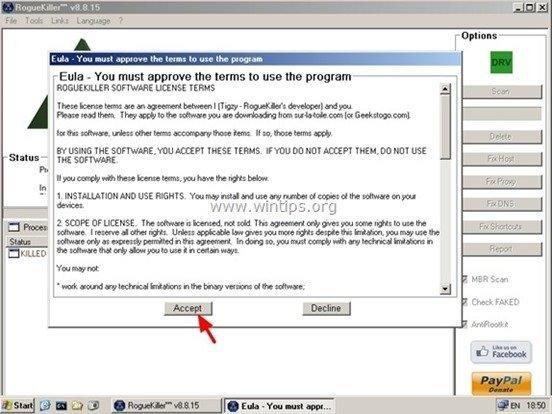
4. 按" 扫描 "按钮来扫描你的电脑是否有恶意的威胁和恶意的启动项。
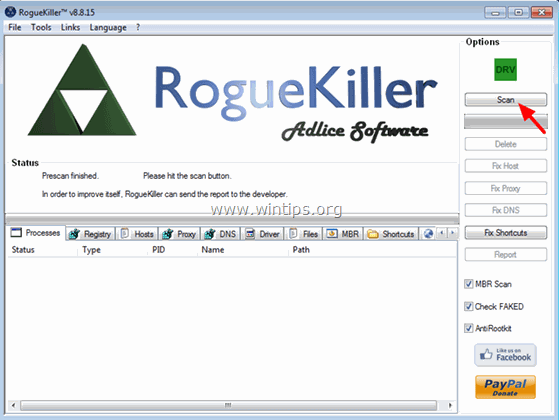
5. 最后,当全面扫描完成后,点击" 登记处 "标签,选择所有发现的恶意项目,然后按" 删除 "按钮来删除它们。
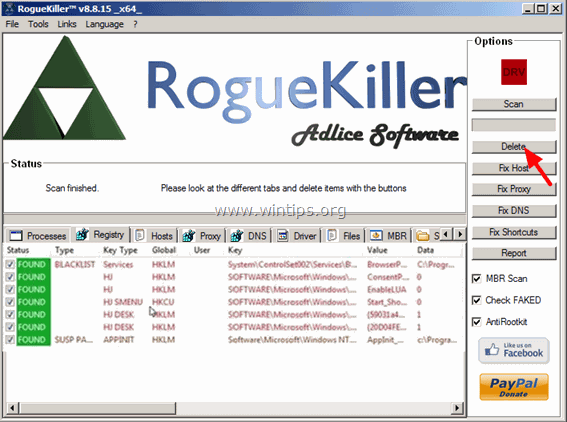
6.关闭 “ 流氓杀手 ",并继续进行下一个步骤。
第3步,用 "Malwarebytes Anti-Malware Free "删除AVC Plus感染。
下载 和 安装 如果你想持续保护你的电脑免受恶意软件的威胁,包括现有的和未来的,我们建议你安装Malwarebytes Anti-Malware Premium。
MalwarebytesTM保护
清除间谍软件、广告软件和恶意软件。
现在开始免费下载!
快速下载和安装说明。
- 在你点击上述链接后,在""处按下。 开始我的免费14次试用 "选项,开始下载。
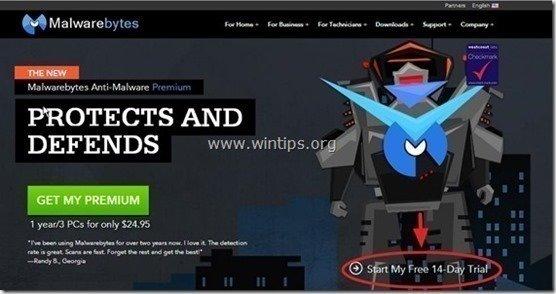
- 要安装 免费版本 这个惊人的产品,取消勾选" 启用Malwarebytes Anti-Malware Premium的免费试用版 在最后一个安装屏幕上的""选项。
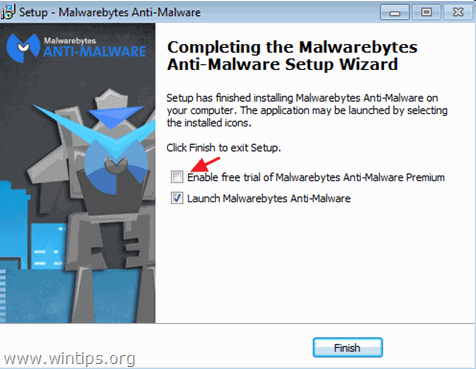
使用Malwarebytes反恶意软件扫描和清理您的计算机。
1. 运行" Malwarebytes反恶意软件" 并允许该程序更新到其最新版本和恶意数据库,如果需要的话。
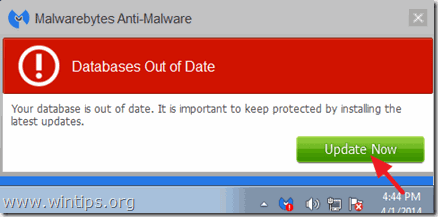
2. 当更新过程完成后,按" 现在扫描 "按钮,开始扫描你的系统,查找恶意软件和不需要的程序。
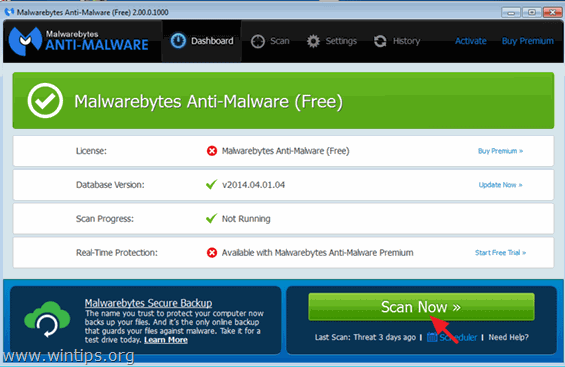
3. 现在,等待Malwarebytes Anti-Malware完成对您的计算机的恶意软件扫描。
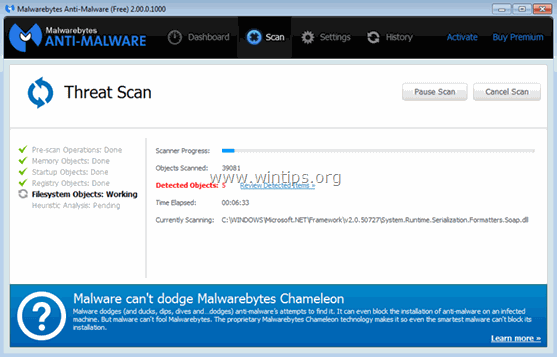
4. 当扫描完成后,按" 隔离所有 "按钮来删除所有发现的威胁。
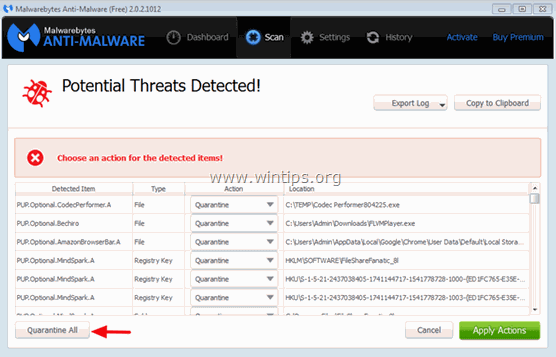
5. 等待,直到Malwarebytes Anti-Malware从您的系统中删除所有感染,然后重新启动您的计算机(如果程序要求),以完全删除所有活动威胁。
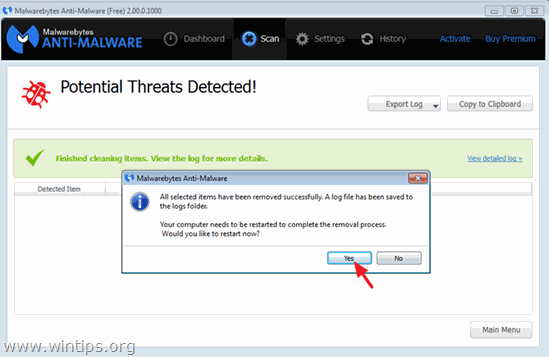
6. 在系统重新启动后。 再次运行Malwarebytes的反恶意软件 以验证你的系统中是否还有其他威胁。
建议。 为了确保你的计算机是干净和安全的。 进行Malwarebytes的反恶意软件全面扫描 在Windows中" 安全模式 "。 关于如何做到这一点的详细说明,你可以在这里找到。
第四步,清理不需要的文件和条目。
使用" CCleaner "程序,并进入 清洁 你的系统从临时 互联网文件 和 无效的注册表项。*
* 如果你不知道如何安装和使用 "CCleaner"。 阅读这些说明 .

Andy Davis
A system administrator s blog about Windows





